Como corrigir tela rosa no laptop — TechCult
Miscelânea / / April 06, 2023
Um erro de tela rosa ou tela rosa da morte em um laptop refere-se a um problema com a tela em que tudo parece ter um tom rosa ou um matiz de cores. Isso pode ser devido a um problema de hardware com a tela, placa gráfica ou problema de driver. Então, como consertar a tela rosa no laptop? Bem, vamos entrar em detalhes sobre como consertar sua tela rosa, mas antes disso vamos entender por que a tela do meu laptop está rosa. Continue lendo para corrigir a tela rosa no monitor e saiba que a resposta para a pergunta sobre a tela do meu computador é rosa, como faço para corrigi-la.

Índice
- Como corrigir tela rosa no laptop
- Por que a tela do meu computador está rosa?
- Como corrigir tela rosa no monitor
- Método 1: solucionar problemas de conexões de cabo
- Método 2: atualizar drivers de dispositivo
- Método 3: Redefinir Monitor
- Método 4: Substitua a placa gráfica e a placa-mãe
- Método 5: Alterar monitor
- Como corrigir a tela rosa no laptop com Windows 10
Como corrigir tela rosa no laptop
Aqui, você saberá por que a tela do meu computador está rosa e como corrigi-la em detalhes.
Por que a tela do meu computador está rosa?
Uma tela rosa pode ocorrer devido a vários motivos, não há um motivo fixo para o motivo da tela do meu computador ficar rosa. Uma tela rosa em um computador geralmente pode ser causada por um problema com a placa gráfica ou com os drivers de exibição. Esse problema pode resultar em uma tonalidade rosa ou avermelhada ou uma projeção de cores em toda a tela ou em áreas específicas. Também pode ser devido a drivers desatualizados ou incorretos, falha de hardware da placa gráfica ou uma conexão de cabo frouxa entre a placa gráfica e o monitor.
Como corrigir tela rosa no monitor
Agora, vamos ver os métodos de solução de problemas sobre como corrigir a tela rosa no monitor.
Método 1: solucionar problemas de conexões de cabo
Cabos soltos ou danificados podem causar problemas de exibição, como tonalidade rosa ou avermelhada. Reinsira todas as conexões soltas e veja se isso funciona. As etapas para verificar as conexões podem variar dependendo do tipo de cabo, mas geralmente envolvem o seguinte:
- Desligue o monitor e desconecte-o da fonte de alimentação.
- Localize o cabo que conecta o monitor ao computador.
- Desconecte o cabo do monitor e do computador.
- Inspecione o cabo em busca de danos físicos, como desgaste ou cortes.
- Se o cabo estiver danificado, substitua-o por um novo.
- Conecte o cabo firmemente ao monitor e ao computador.
- Ligue o monitor e verifique se o problema da tela rosa foi resolvido.
Se o problema da tela rosa persistir após verificar as conexões, tente atualizar os drivers.
Método 2: atualizar drivers de dispositivo
Uma maneira comum de resolver um problema de tela rosa em um monitor é atualizar o driver da placa gráfica. Problemas de exibição, como uma tonalidade rosa ou avermelhada, podem ser causados por drivers desatualizados ou ineficazes. Siga nosso guia em 4 maneiras de atualizar drivers gráficos no Windows 10 para atualizar seus drivers.

Leia também: Corrigir o erro Nvbackend.exe no Windows 10
Método 3: Redefinir Monitor
Às vezes, redefinir um monitor para suas configurações padrão pode ser um método útil de solução de problemas para corrigir um problema de tela rosa. O problema da tela rosa pode ter sido causado por um erro de configuração de exibição de sua parte. Ao redefinir o monitor, ele retornará às suas configurações e configurações originais, o que pode resolver qualquer software ou problemas relacionados à configuração.
Observação: Depois que o monitor for redefinido, todas as configurações relacionadas à exibição serão perdidas.
Método 4: Substitua a placa gráfica e a placa-mãe
Uma tela rosa em um monitor pode ser causada por problemas com a placa gráfica ou a placa-mãe, então é importante garantir que a placa gráfica esteja encaixada corretamente e conectada à placa-mãe e monitor. Se você estiver usando a placa gráfica integrada e dedicada, tente alternar entre as duas. Você pode ler nosso guia sobre 3 maneiras de verificar sua placa de vídeo no Windows 10. Se essas etapas não resolverem o problema, pode ser necessário substituir a placa gráfica ou a placa-mãe, dependendo da causa raiz do problema.
Método 5: Alterar monitor
A última opção a considerar para corrigir o problema da tela rosa é trocar o monitor. Se o problema da tela rosa não estiver mais presente ao usar o novo monitor, é provável que o problema esteja no monitor original. Nesse caso, o monitor original pode precisar ser reparado ou substituído.
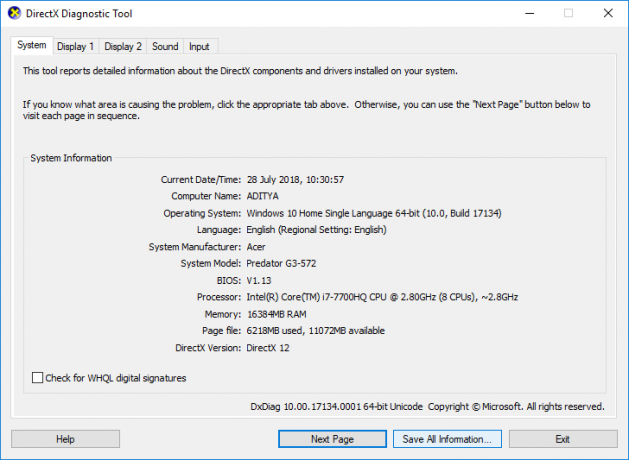
Leia também:Corrigir impressão lenta em rede no Windows 10
Como corrigir a tela rosa no laptop com Windows 10
Pode ser frustrante quando você está trabalhando e de repente a tela fica rosa, você não consegue decodificar o razões ou nenhuma das soluções, e a única voz em sua mente é a tela do meu computador é rosa como faço para consertá-lo. Felizmente, existem vários métodos além do título anterior que você pode seguir para tentar resolver o problema sem ter que comprar um novo computador. Além disso, esses métodos de solução de problemas também podem ser usados para entender como corrigir a tela rosa no laptop Windows 11.
Método 1: solucionar problemas de temperatura da GPU
Se você está pensando, por que a tela do meu laptop está rosa? O superaquecimento da GPU pode ser um motivo. Manter uma verificação constante da temperatura da GPU pode ajudar a corrigir o problema.
1. aperte o Ctrl + Shift + Escchaves juntos para lançar o Gerenciador de tarefas.
2. Clique Desempenho na lista de guias superiores. Encontre o GPU opção, então fique de olho nas temperaturas.
Observação: A temperatura deve estar abaixo de 65° a 85°C.

Leia também: O que é uma boa temperatura normal de GPU para jogos?
Método 2: Desconecte todos os periféricos
Desconectar todos os dispositivos periféricos do seu laptop é uma etapa de solução de problemas que pode ser executada para saber como corrigir a tela rosa no laptop Windows 10. Às vezes, periféricos como discos rígidos externos, impressoras e dispositivos USB podem causar conflitos com o sistema, levando a problemas de exibição como uma tela rosa.
Método 3: Excluir arquivos temporários
Arquivos temporários são aqueles que o sistema operacional ou os aplicativos criaram com a intenção de que existam apenas temporariamente. Esses arquivos podem se acumular com o tempo e afetar o desempenho, levando a problemas de exibição, como uma tela rosa. Você pode aprender como excluir os arquivos seguindo nosso guia sobre como excluir arquivos temporários no Windows 10.
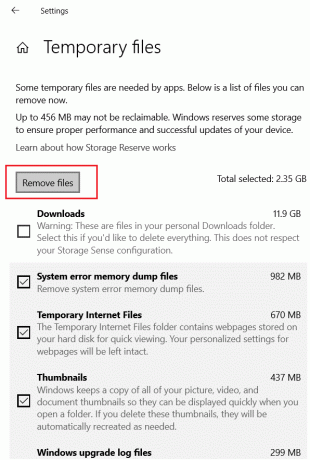
Método 4: reinstalar jogos problemáticos
Em alguns casos, um problema de tela rosa em um laptop Windows 10 pode ser causado por um problema com um jogo. Se você acredita que um jogo específico está causando o problema, desinstalar e reinstalar o jogo pode ajudar a resolver o problema. A reinstalação do jogo pode substituir quaisquer arquivos ausentes ou corrompidos que possam ter causado o problema da tela rosa e permitir que você execute o jogo sem encontrar o problema de exibição.
Observação: Para referência, tomamos o Forza Horizon 4.
1. pressione e segure Teclas Windows + I juntos para abrir Configurações do Windows.
2. Agora, clique em aplicativos.
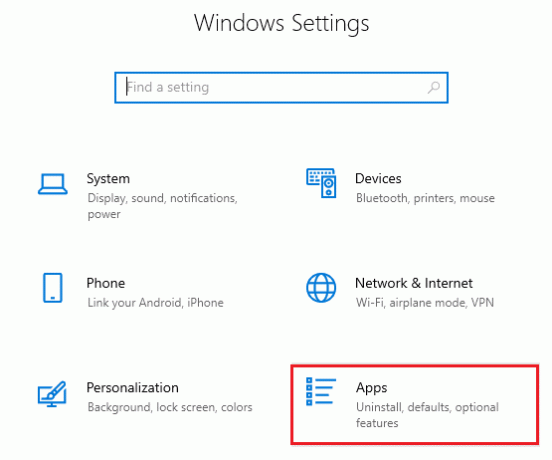
3. Agora, pesquise e clique em Forza Horizonte (FH4) e selecione Desinstalar opção.
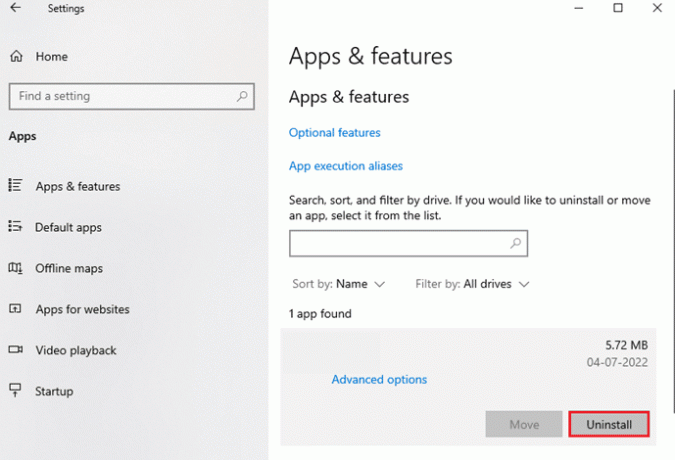
4. Agora, confirme o prompt, se houver, e reinício seu PC depois de desinstalar o Forza Horizon (FH4).
5. Em seguida, baixe o jogo novamente em Microsoft Store.

6. Agora, navegue até Meus Downloads e lançar o forza horizonte4instalador arquivo.
7. Siga as instruções na tela para concluir a instalação do Forza Horizon no seu PC.
Método 5: Use o desinstalador de terceiros
Um desinstalador é um programa de software projetado para remover outro software do sistema do computador. No caso de um problema de tela rosa em seu janelas 10, é possível que o problema seja causado por um aplicativo prejudicial de terceiros. Usar um desinstalador pode ajudar a remover completamente o aplicativo e seus arquivos, possivelmente resolvendo o problema da tela rosa. Alguns desinstaladores populares incluem Desinstalador Revo, Desinstalador IObit, e CCleaner.
Método 6: Executar Inicialização Limpa
Você pode precisar executar uma inicialização limpa se estiver enfrentando o problema, a tela do meu computador está rosa Siga nosso guia executar inicialização limpa no Windows 10 para resolver o problema.

Método 7: Consulte o técnico
Se todos os outros métodos sobre como corrigir a tela rosa no laptop Windows 11 falharam, é aconselhável levá-lo a um técnico como último recurso. Um técnico terá as ferramentas e conhecimentos necessários para diagnosticar o problema e recomendar uma solução. Eles também podem reparar fisicamente quaisquer componentes de hardware que possam estar causando o problema. É importante encontrar um técnico respeitável e experiente para garantir o melhor resultado possível para o seu laptop.
Leia também: Corrigir erro de tela azul do Windows 10
perguntas frequentes
Q1. A tela rosa no laptop pode ser corrigida?
Resp. Sim, a tela rosa em um laptop pode ser consertada na maioria dos casos. O método específico para resolver o problema depende da causa do problema, que pode ser devido a um problema de software ou hardware.
Q2. Por que a tela do meu laptop está embaçada e rosa?
Resp. Uma tela de laptop borrada e rosa pode ser causada por vários fatores, incluindo drivers de vídeo desatualizados ou corrompidos que podem causar uma tela borrada e rosa.
Recomendado:
- Como fazer um Finsta no Instagram
- Corrigir o erro de atualização do Office 30088 26 no Windows 10
- Corrigir este erro de solicitações feitas em excesso pelo aplicativo
- O que procurar em um PC para jogos?
No final, há uma série de razões possíveis pelas quais um laptop em execução pode apresentar um problema de tela rosa. É aconselhável tentar as várias técnicas de solução de problemas indicadas acima para corrigir o problema. Esperávamos poder fornecer-lhe todas as soluções para como consertar tela rosa no notebook. Por favor, compartilhe seus pensamentos conosco nas seguintes seções de comentários.

Elon Decker
Elon é redator de tecnologia da TechCult. Ele escreve guias de instruções há cerca de 6 anos e abordou muitos tópicos. Ele adora abordar tópicos relacionados ao Windows, Android e os truques e dicas mais recentes.



